金融保险建行U盾说明书.docx
《金融保险建行U盾说明书.docx》由会员分享,可在线阅读,更多相关《金融保险建行U盾说明书.docx(9页珍藏版)》请在冰豆网上搜索。
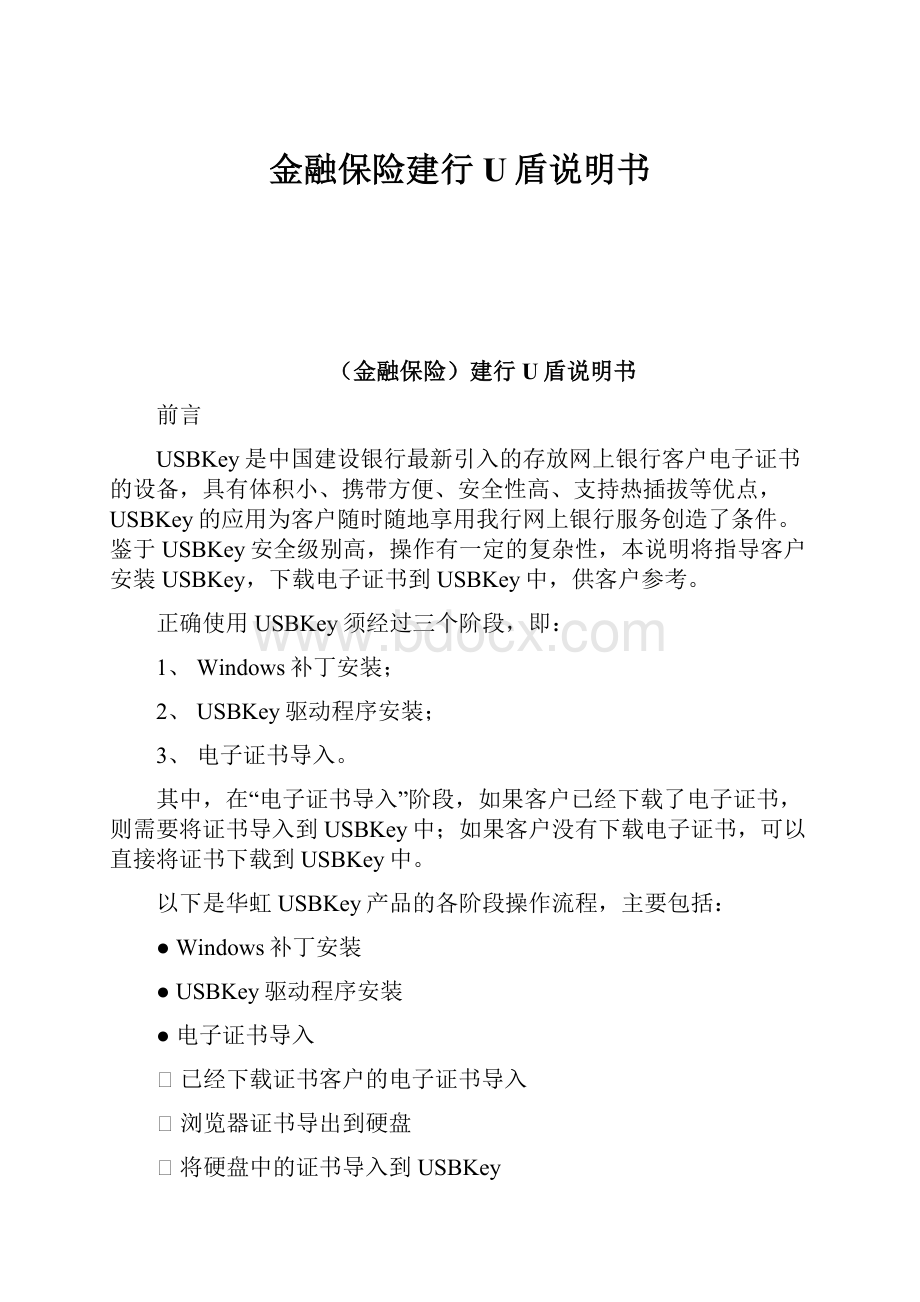
金融保险建行U盾说明书
(金融保险)建行U盾说明书
前言
USBKey是中国建设银行最新引入的存放网上银行客户电子证书的设备,具有体积小、携带方便、安全性高、支持热插拔等优点,USBKey的应用为客户随时随地享用我行网上银行服务创造了条件。
鉴于USBKey安全级别高,操作有一定的复杂性,本说明将指导客户安装USBKey,下载电子证书到USBKey中,供客户参考。
正确使用USBKey须经过三个阶段,即:
1、Windows补丁安装;
2、USBKey驱动程序安装;
3、电子证书导入。
其中,在“电子证书导入”阶段,如果客户已经下载了电子证书,则需要将证书导入到USBKey中;如果客户没有下载电子证书,可以直接将证书下载到USBKey中。
以下是华虹USBKey产品的各阶段操作流程,主要包括:
●Windows补丁安装
●USBKey驱动程序安装
●电子证书导入
⏹已经下载证书客户的电子证书导入
⏹浏览器证书导出到硬盘
⏹将硬盘中的证书导入到USBKey
⏹删除浏览器证书
●未下载证书客户的电子证书导入到USBKey
未在网上申请直接进行柜台签约的客户
一、Windows补丁安装1
二、USBKey驱动程序安装4
三、已经下载有证书客户5
四、未下载证书客户24
五、未在网上申请直接进行柜台签约的客户41
附录:
华虹USBKey管理工具的使用51
1、连接硬件设备56
2、修改口令57
3、查看证书60
一、Windows补丁安装
Windows补丁安装是USBKey正确安装使用的前提,系统安装光盘中已经提供了补丁程序。
重要提示:
由于客户难以判断自己的系统是否已经安装了适当的补丁,建议所有客户无论何种情况,首先安装补丁程序。
客户将USBKey包装盒内光盘放入光驱后,光盘自动运行,如图:
选择“个人网银”进入个人网银安装界面,如图:
出现USBKey安装菜单,客户点击“安装系统补丁”后,系统自动安装补丁程序,补丁程序安装过程中,可能需要重新启动客户计算机。
为了支持长度达128位的高强度加密应用,您还应该安装“IE128位补丁”,安装程序会根据当前电脑的操作系统和语言版本自动安装对应的补丁程序;
二、USBKey驱动程序安装
Windows补丁程序安装完毕后,需安装USBKey驱动程序。
客户将USBKey包装盒内光盘放入光驱后,光盘自动运行,出现USBKey安装主菜单,客户点击“USBKey驱动程序安装”后,系统自动安装USBKey驱动程序和管理工具软件。
重要提示:
华虹产品支持插Key和拔Key安装
驱动程序安装完毕后可以通过管理工具查看USBKey的状态。
USBKey的初始密码为“12345678”,可以通过管理工具修改密码。
三、已经下载有证书客户
如果客户已经是网上银行客户,下载过证书,并且证书长度为1024位,可以通过管理工具将证书导入到USBKey中。
重要提示:
先将证书导出到硬盘,然后通过管理工具将证书导入到USBKey中。
浏览器证书导出到硬盘的操作流程如下:
1、打开IE,选择”工具”菜单的”Internet选项”,在内容部分选择证书,选择”导出”功能,
注:
请注意,如果您正在使用的建设银行的数字证书中的RSA密钥长度是512,该证书不能导入USBKey中,如果RSA密钥长度是1024,则可以导入。
查看您的数字证书中的RSA密钥长度,请双击您的证书或点击“查看”。
选择证书的“详细信息”,查看字符域“公钥”的值。
如图:
2、点击该证书,并选择“导出”按钮,提示准备导出证书。
图10
3、选择导出私钥功能,进入下一步
4、采用默认格式导出证书,选择”下一步”
5、在此页面中输入保护私钥的密码。
重要提示:
注意记住自己设置的密码,该密码将在证书导入到USBKEY时再次使用。
6、选择存储此证书的路径,选择”下一步”
7、选择”完成”将证书存储到用户选择的路径中
将硬盘中的证书导入到USBKey
若证书已经保存在硬盘中,客户可以直接通过管理工具将证书导入到USBKey中。
1.在USB口插入USBKey,打开”开始”菜单的”SHHICUkeyMananger”,
2.输入USBKey的口令(初始密码:
12345678)。
3.
选择”证书”菜单下的”导入证书”项。
4.
弹出“证书导入”的对话框
5.选择用户证书路径
6.
输入证书私钥保护密码及USBKEY密码(初始密码:
12345678),选择”导入证书”项
7.导入证书成功,按”确定”后,关闭”导入证书”窗口。
8.选择”证书”菜单下的”刷新”项,确认证书已导入到USBKEY中
删除浏览器证书
在证书导入到USBKey成功后,对证书保存在浏览器里的客户,可以删除导出到计算机里的证书和保存在浏览器里的证书,以确保安全。
删除导出到计算机的证书和删除一般Windows文件操作一致;删除浏览器证书流程如下:
1.打开IE,选择”工具”菜单的”Internet选项”,选择证书内容部分。
2.点击“证书”按钮,查看证书,删除IE中的原证书。
四、未下载证书客户
对于未下载证书客户,将证书下载到USBKey的操作流程如下:
1、登录建设银行网站,出现如下所示界面,选择登录网上银行。
2、点击“个人网上银行登录”按钮
如果是未签约客户,则出现下面的界面。
询问用户是否同意建行的服务。
3、点击同意,则出现下面的界面,要求用户输入基本的信息。
其中有*号的项目为必填项目。
4、填写完成后,点击确定,如果所有消息都正确出现如下的界面。
5、点击“登录网上银行”,出现下面的界面.在证件号码和登录密码中输入在输入个人基本信息网页中输入的基本证件号码和登录密码,并输入附加码,然后点击登录。
6、出现下面的界面,选择分行信息,并点击“下载证书”。
7、出现下面的界面,然后点击下载证书。
8、出现下面的界面,插入USBKey,在“请选择证书存储介质”中选择“SHHICUKEYCSPV1.01”选项,然后点击“生成证书”按钮。
重要提示:
华虹USBKey,应选“SHHICUKEYCSPV1.01”,页面默认为“本地硬盘”选项)
9、出现下面的界面,这个是提醒用户已经把USBKey正确插入或IE中权限的设置已经开放,点击“确定”。
10、出现下面的界面,在把证书写入USBKey之前,提醒用于输入USBKey的密码,初始密码为“12345678”,然后点击“确定”。
11、当出现下面的界面,提示用户证书申请并安装成功,接下来已经进行正常的操作了,点击“下一步”,进行正常的登录工作了。
12、出现下面的界面,这是正常的登录,选择与USBKey中的证书编号想对应的号码,然后点击“OK”。
13、接下来出现下面的界面,输入USBKey的密码,初始密码是“12345678”,然后点击“确定”。
14、出现下面的界面,显示证书激活成功,然后点击“登录网上银行”。
接下来出现下面的证书,表明可以使用证书进行登录了。
15、点击“使用证书进入”的按钮,则出现下面的界面,即弹出一个证书选择框,要求选择一个证书,图中的数字为证书号码,若系统中有多张证书,则选择和USBKey中一致的证书,然后点击“OK”按钮进行登录。
点击“OK”按钮后出现如下界面,即要求输入USBKey的密码,初始密码为:
12345678,若用户用管理工具修改过USBKey的密码,则输入用户修改过的密码。
16、输入USBKey密码后,出现以下等待界面,表示网银正在进行后台认证的处理。
最后出现登录后的交易界面如下,具体签约流程参见网银网页说明。
五、未在网上申请直接进行柜台签约的客户
对于从未在建行网上银行进行申请的客户,也可以持有效证件、建行账户到当地任一储蓄所柜台直接办理网上银行签约,签约成功后,于有效期内(一般为7天)登录网上银行,根据提示进行证书下载和用户激活,成功后,成为网上银行的签约客户。
客户在柜台签约成功后,进入建行主页,选择“登录网上银行”
进入登录界面进行登录,登录密码为客户在柜台签约时预留的登录密码。
使用客户在柜台签约时预留的交易密码进行激活,激活成功后,出现下面的界面
选择“下载证书”后出现下面的界面,插入USBKey,在“请选择证书存储介质”中选择“SHHICUKEYCSPV1.01”选项,然后点击“生成证书”按钮。
重要提示:
华虹USBKey选择“SHHICUKEYCSPV1.01”。
出现下面的界面,这个是提醒用户已经把USBKey正确插入或IE中权限的设置已经开放,点击“确定”。
出现下面的界面,在把证书写入USBKey之前,提醒用于输入USBKey的密码,初始密码为“12345678”,然后点击“确定”。
当出现下面的界面,提示用户证书申请并安装成功,接下来已经进行正常的操作了,点击“下一步”,进行正常的登录工作了。
出现下面的界面,这是正常的登录,选择与USBKey中的证书编号相对应的号码,然后点击“OK”。
接下来出现下面的界面,输入USBKey的密码,初始密码是“12345678”,然后点击“确定”。
出现下面的界面,显示证书激活成功,然后点击“登录网上银行”。
就可以使用证书进行登录了。
附录:
华虹USBKey管理工具的使用
华虹UKEYClient安全套件软件CSP用户管理工具是配合华虹UKEYCSP接口软件使用的工具软件,可以完成以下功能:
1、连接硬件设备;
2、校验和修改用户口令;
3、查看、安装、卸载、删除个人证书。
使用华虹UKEYClient安全套件软件CSP用户管理工具,只要运行CSP用户管理工具的执行程序shhickey.exe就可以了。
打开Windows操作系统的程序组,将光标移到“SHHICUkeyManager”处,如下图所示,鼠标单击即可启动CSP用户管理工具。
运行华虹UKEYCSP用户管理工具软件,会自动连接硬件设备,进入如下图所示[SHHICUKEYCSP用户管理工具界面]。
如果系统连接Ukey成功,将自动要求用户输入用户口令。
重要提示:
华虹UKEY初始口令为“12345678”
如果此时硬件连接失败或没有连接,会有提示信息[请插入华虹Ukey界面],如下图所示。
1、连接硬件设备
1)打开设备
方式1:
把华虹UKEY插入USB口,运行华虹UKEYCSP用户管理工具软件执行程序“SHHICUkeyManager”,程序会自动连接硬件设备,此时会弹出口令对话框,如本章上述所示,输入正确的口令后,设备连接成功,此时可以进行其它操作。
方式2:
单击菜单“设备->打开”,也会弹出口令对话框,输入正确的口令后,设备连接成功,此时可以进行其它操作。
2)关闭设备
单击菜单“设备->关闭”,设备断开连接。
此时,进行其它操作禁止。
2、修改口令
如果用户想校验口令PIN码,单击菜单“口令->验证”,在[验证口令]文本框内输入用户口令后,按“确定”按钮即可,如下图所示。
此时根据验证口令的不同结果会弹出消息框给出不同的提示。
重要提示:
为用户使用安全,华虹UKEY给用户提供了6次口令验证机会,验证错误超过6次,华虹UKEY将用户口令锁住,无法继续使用,须使用光盘中自带的解锁工具重新初始化密钥。
打开光盘中Doc目录下的HH_InitKey.exe程序,出现如下所示的程序界面。
在两个文本框中输入相同的口令(该口令可由用户自由设定),然后按“初始化”按钮即可。
几秒钟后,将出现“USBKey初始化成功”的提示。
如果用户想修改口令PIN码,单击菜单“口令->修改”,在原口令文本框内输入用户原口令,在新口令文本框和新口令确认文本框中输入新口令,输入的口令应为长度6-8位字母或数字口令,然后按“确定”按钮即可,如下图所示。
此时根据处理的不同结果会弹出消息框给出不同的提示。
3、查看证书
单击菜单“证书->查看”,用户管理工具会把UKEY内的用户密钥容器和证书信息列出。
单击对应证书,该证书的信息会显示在右边的证书信息框中。
选中要操作的证书,点击信息框下“安装”/“卸载”或“删除”按钮,可以对该证书进行安装PC上或从PC机上卸载操作以及对该证书的删除操作。